Fiks Windows 10-oppgavelinjen vil ikke skjules automatisk
Miscellanea / / November 28, 2021
Fiks Windows 10-oppgavelinjen vil ikke skjules automatisk: Alternativet for automatisk skjul på oppgavelinjen er en flott funksjon og kommer virkelig godt med når du trenger litt ekstra plass på skrivebordet. Men få brukere har rapportert at Windows 10-oppgavelinjen ikke skjules automatisk selv når alternativet Skjul automatisk er aktivert fra Innstillinger. Nå er dette frustrerende for brukere fordi de ikke kan tilpasse skrivebordet i henhold til deres valg, men ikke bekymre deg, det er en løsning for dette problemet.

Det er ingen grunn til hvorfor dette problemet oppstår, men det kan ganske enkelt være på grunn av en konflikt med tredjepartsapper, feilaktige innstillinger, skadelig programvare osv. Så uten å kaste bort tid, la oss se hvordan du faktisk fikser Windows 10-oppgavelinjen vil ikke automatisk skjules ved hjelp av veiledningen nedenfor.
Innhold
- Fiks Windows 10-oppgavelinjen vil ikke skjules automatisk
- Metode 1: Start Windows Utforsker på nytt
- Metode 2: Oppgavelinjeinnstillinger
- Metode 3: Tredjeparts programkonflikt
- Metode 4: Utfør Clean Boot
- Metode 5: Registrer Windows-apper på nytt
Fiks Windows 10-oppgavelinjen vil ikke skjules automatisk
Sørg for å opprette et gjenopprettingspunkt, bare i tilfelle noe går galt.
Metode 1: Start Windows Utforsker på nytt
1.Trykk Ctrl + Shift + Esc tastene sammen for å starte Oppgavebehandling.
2. Finn explorer.exe i listen, høyreklikk på den og velg Avslutt oppgave.

3. Nå vil dette lukke Explorer og for å kjøre den igjen, klikk på Fil > Kjør ny oppgave.

4.Skriv explorer.exe og trykk OK for å starte Utforskeren på nytt.

5. Avslutt Task Manager og dette skal Fiks Windows 10-oppgavelinjen vil ikke skjules automatisk.
Metode 2: Oppgavelinjeinnstillinger
1. Høyreklikk på oppgavelinjen og velg Innstillinger for oppgavelinje.
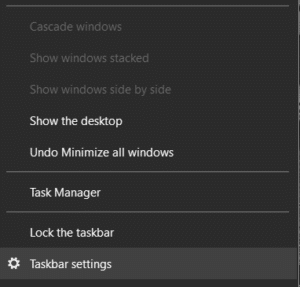
2. Hvis du bruker et skrivebord, sørg for Skjul oppgavelinjen automatisk i skrivebordsmodus er PÅ og hvis du er på en bærbar datamaskin, sørg for Skjul oppgavelinjen automatisk i nettbrettmodus er PÅ.

3. Lukk innstillingene og start PC-en på nytt for å lagre endringene.
Metode 3: Tredjeparts programkonflikt
1. Høyreklikk først på alle ikonene under systemstatusfeltet og avslutt alle disse programmene ett etter ett.
Merk: Legg merke til alle programmene du lukker.

2. Når alle programmene er lukket, start Explorer på nytt og se om Auto-hide-funksjonen på oppgavelinjen fungerer eller ikke.
3.Hvis auto-hide fungerer, start deretter å starte programmene du lukket tidligere én etter én og stopp umiddelbart så snart auto-hide-funksjonen slutter å fungere.
4. Noter den skyldige programmet og trykk deretter Windows-tast + I for å åpne Innstillinger.
5. Klikk på Personalisering så velg fra menyen til venstre Oppgavelinje.

6. Klikk på under varslingsområdet Velg hvilke ikoner som skal vises på oppgavelinjen.
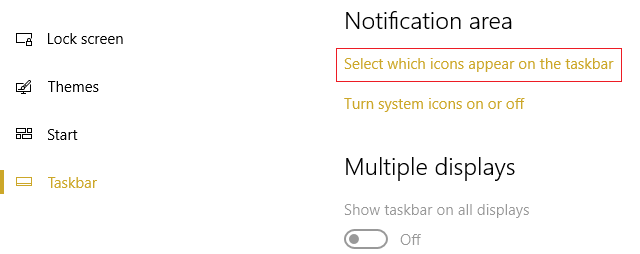
7.Slå av ikonene til programmet som forårsaker alle problemer.
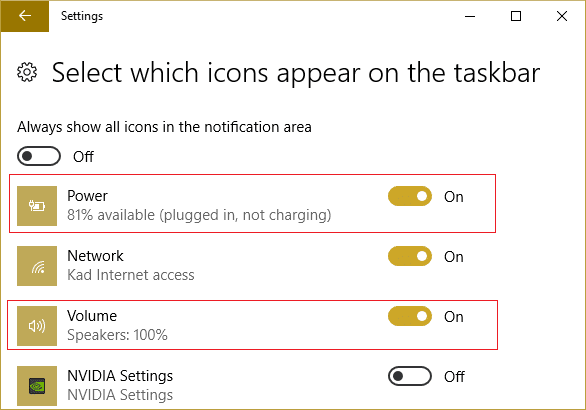
Metode 4: Utfør Clean Boot
Noen ganger kan tredjepartsprogramvare komme i konflikt med System og derfor forårsake dette problemet. I rekkefølge Fiks Windows 10-oppgavelinjen vil ikke skjules automatisk, du trenger å utføre en ren oppstart på PC-en og diagnostiser problemet trinn for trinn.

Metode 5: Registrer Windows-apper på nytt
1.Type kraftskall i Windows Search, høyreklikk deretter på PowerShell og velg Kjør som administrator.

2. Skriv inn følgende kommando i PowerShell-vinduet:
Get-AppXPackage -AllUsers | Foreach {Add-AppxPackage -DisableDevelopmentMode -Register "$($_.InstallLocation)\AppXManifest.xml"}

3.Vent til Powershell utfører kommandoen ovenfor og ignorer de få feilene som kan komme.
4. Start PC-en på nytt for å lagre endringer.
Anbefalt:
- Fix Windows kan ikke sette opp en hjemmegruppe på denne datamaskinen
- Fix datamaskinskjermen slås av tilfeldig
- Rett opp Høyreklikk fungerer ikke i Windows 10
- Hvordan lese Memory Dump-filer i Windows 10
Det er det du har lykkes med Fiks Windows 10-oppgavelinjen vil ikke skjules automatisk men hvis du fortsatt har spørsmål angående dette innlegget, kan du gjerne stille dem i kommentarfeltet.



